| TCP/IPプロトコルおよびIPアドレスの設定方法については、付属の「ネットワーク設定ガイド」に詳しい説明があります。「ネットワーク設定ガイド」を参照するには、「かんたんCDナビ」のメインメニューにある[ネットワークの利用方法]ボタンをクリックします。「利用ガイド.PDF」というPDFファイルがありますので、そのファイルの説明をお読みください。 |
| [関連事項] | TCP/IPプロトコルが登録されているかを確認する→こちらをクリック 自動取得しているIPアドレスを確認する→こちらをクリック |
| ■TCP/IPのプロパティで確認と設定をする
TCP/IPのプロパティでは、IPアドレスの割り当て方(DHCPサーバからの自動取得または手動設定)の確認と設定ができます。手動設定の場合はIPアドレスの確認や設定もできます。自動取得の場合はプロパティからIPアドレスを確認することはできません。IPアドレスを自動取得している場合の確認方法はここをクリックしてください。 |
| [1] | TCPIPプロトコルの確認方法を参考に、Windows XP/2000では〈ローカルエリア接続のプロパティ〉画面を、Windows Me/98では〈ネットワーク〉画面を表示してください。 Windows XPの場合 Windows Me/98の場合 Windows 2000の場合 |
| [2] | TCP/IPプロトコルを選択し、[プロパティ]ボタンをクリックします。 Windows XPの画面例 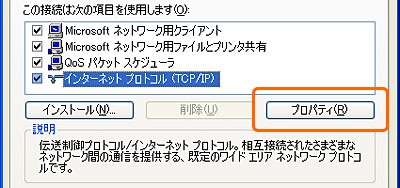 Windows Meの画面例 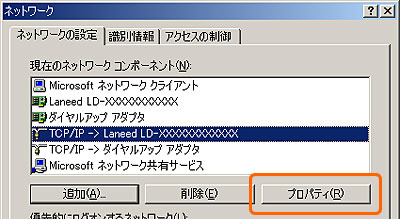 |
| [3] | TCP/IPのプロパティが表示されます。設定状態を確認し、必要であれば変更してください。 ●Windows XP/2000の場合 Windows XPの画面例(Windows 2000も同様です) 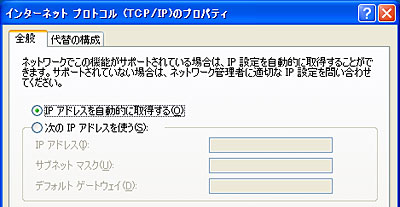 ◆IPアドレスを自動的に取得する ルータなどのDHCPサーバ機能が利用できる場合に選択します。 また、ブロードバンドモデムとLANアダプタを直結している場合、プロバイダの指示によりこちらを選択することがあります。 ◆次のIPアドレスを使う DHCPサーバ機能が利用できない環境ではIPアドレスを手動で割り当てる必要があります。 サブネットマスクは「255.255.255.0」に設定します。デフォルトゲートウェイは通常は設定不要です。  ●Windows Me/98の場合 Windows Meの画面例(Windows 98も同様です) 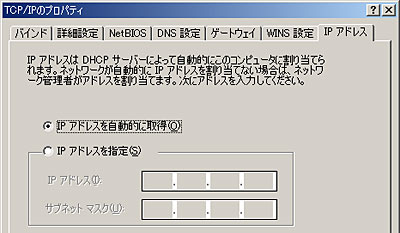 ◆IPアドレスを自動的に取得 ルータなどのDHCPサーバ機能が利用できる場合に選択します。 また、ブロードバンドモデムとLANアダプタを直結している場合、プロバイダの指示によりこちらを選択することがあります。 ◆IPアドレスを指定 DHCPサーバ機能が利用できない環境ではIPアドレスを手動で割り当てる必要があります。 サブネットマスクは「255.255.255.0」に設定します。 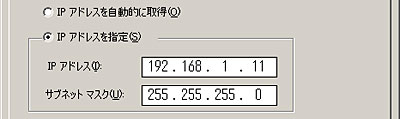 |
| [4] | [OK]ボタンをクリックしてプロパティを閉じます。 設定を変更した場合、〈ネットワーク接続のプロパティ〉または〈ネットワーク〉画面を閉じるときは、必ず[OK]ボタンをクリックしてください。 [OK]ボタンをクリックしないと変更内容は保存されません。 このときWindows 98では、Windows 98のオペレーティングシステムCD-ROMを要求されることがありますのでメッセージに従ってください。 |
| ■自動取得しているIPアドレスを確認する |
| ●Windows XP/2000の場合 コマンドプロンプトを表示し、「ipconfig」を実行します。 |
|||||
| [1] | [スタート]ボタン→[(すべての)プログラム]→[アクセサリ]→[コマンドプロンプト]を選択します。 | ||||
| [2] | 「>」の後ろでカーソルが点滅していますので、キーボードから「ipconfig」と入力し、[Enter]キーを押します。 | ||||
| [3] | IPアドレス等が表示されます。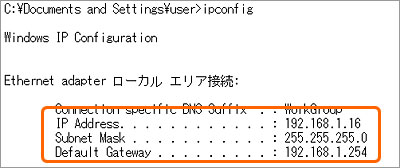 ※画面上の数値は一例です。実際にはご使用の環境の数値が表示されます。
|
||||
| ●Windows Me/98の場合 | |||||||
| [1] | [スタート]メニューから[ファイル名を指定して実行]を選択します。 | ||||||
| [2] | 「名前」にキーボードから「winipcfg」と入力し、[OK]ボタンをクリックします。 | ||||||
| [3] | 〈IP設定〉画面にIPアドレスなどが表示されます。終了するときは、画面右上の[×]をクリックします。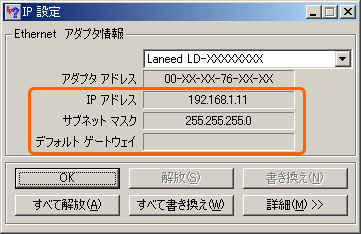 ※画面上の数値は一例です。実際にはご使用の環境の数値が表示されます。 また、アダプタ名にはご使用のアダプタのドライバ名が表示されます。
|
||||||
| ▲UP |
|
(C) Copyright 2003 ELECOM CO.,LTD. All rights reserved.
|